¿Continui a eliminare le app semplicemente spostando la loro icona nel cestino? Speriamo di no. Ma se continui a farlo, dovresti sapere che in questo caso, le applicazioni mantengono tutti i file di servizio sul tuo Mac.
Di conseguenza, potresti inavvertitamente archiviare gigabyte di file inutili sul disco rigido del tuo MacOS. In questo articolo, ti mostreremo tre modi per rimuovere correttamente le applicazioni da MAC senza lasciarne traccia. Imparali e scegli il modo più conveniente per te.

Disinstalla le app su Mac con App Cleaner & Uninstaller
Il primo modo per disinstallare le app è utilizzare un software speciale chiamato App Cleaner and Uninstaller. Consigliamo questo modulo alla maggior parte dei nostri lettori, ed ecco perché.
Leggi: 4 migliori applicazioni per ottimizzare un Mac.
App Cleaner and Uninstaller è un’applicazione speciale appositamente progettata per rimuovere i programmi correttamente e completamente. È facile da usare e consente di disinstallare le applicazioni con diversi clic.
App Cleaner & Uninstaller è compatibile con più di 1000 applicazioni Mac per lo smaltimento. Inoltre, dispone di funzioni aggiuntive che è possibile utilizzare per riavviare le applicazioni, pulire i file di servizio danneggiati e persino gestire le estensioni utente e di sistema.
Completa questi semplici passaggi per disinstallare le app con App Cleaner & Uninstaller:
- Avvia il programma di pulizia e disinstallazione delle app.
- Seleziona le applicazioni non necessarie che desideri disinstallare dal tuo Mac.
- Fare clic sul pulsante “Rimuovi” per disinstallarli completamente dal tuo Mac.
- Conferma l’eliminazione.
disinstallare manualmente programmi e applicazioni su Mac
Il il secondo modo per rimuovere completamente le app è farlo manualmente. Richiede la comprensione del sistema di catalogo di MacOS, che richiede un po ‘più di tempo.
Se sei un nuovo utente Mac, ti consigliamo vivamente di conoscere prima la cartella Libreria nascosta e quindi utilizzare questo tutorial. Dovresti fare attenzione a non eliminare accidentalmente file aggiuntivi in quanto potrebbero danneggiare il funzionamento del sistema MacOS.
Ok, impariamo il modo manuale per disinstallare le app. Questi sono i passaggi da seguire:
- Apri Finder → vai alla cartella delle applicazioni e sposta le applicazioni non necessarie nel Cestino.
- Ora devi eliminare i file di servizio dell’applicazione eliminata. Sono archiviati nella cartella Libreria per impostazione predefinita questa cartella è nascosta. Scopri tre modi per aprire la cartella Libreria di sistema.
- Controllare le sottocartelle per i resti delle applicazioni ed eliminarle. Di seguito è riportato un elenco degli archivi di file di sistema più comuni:
~ Libreria> Supporto applicazioni
~ Libreria> Cache
~ Libreria> Log
~ Libreria> Preferenze
~ Libreria> Contenitori
~ Libreria> Cookie - Non dimenticare di pulire il cestino dopo la disinstallazione.
Utilizza i programmi di disinstallazione forniti
Alcuni sviluppatori forniscono programmi di disinstallazione speciali per le tue applicazioni. Questi programmi di disinstallazione sono solo per le applicazioni scaricate da Internet e vengono utilizzati principalmente se sono necessari driver e preferenze speciali.
Leggi: Come scaricare League of Legends, su Windows e Mac
In genere, i programmi di disinstallazione nativi dovrebbero essere archiviati nelle cartelle dell’applicazione nel Finder, ma non vengono visualizzati nel launchpad. Se la tua applicazione ha un tale programma di disinstallazione, trovalo nel Finder (o usa Spotlight) → avvialo → segui i passaggi forniti dal processo di disinstallazione.
Dai un’occhiata all’esempio nello screenshot. Ecco come appare un programma di disinstallazione per Adobe Photoshop. Ogni applicazione ha i propri passaggi di disinstallazione e l’interfaccia degli strumenti di rimozione.
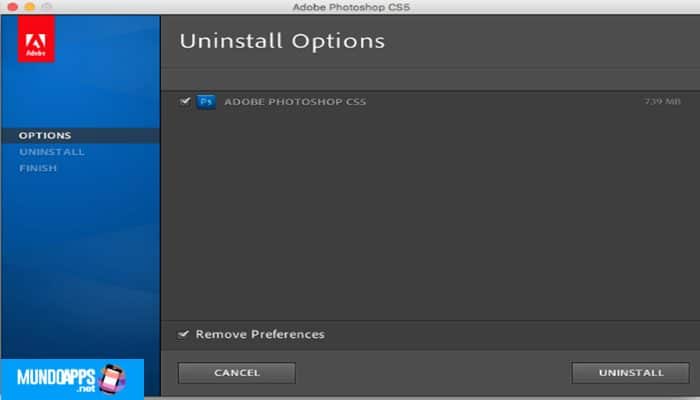
Può accadere che elimini accidentalmente un elemento di disinstallazione. In questo caso, puoi controllare il sito Web dello sviluppatore per scaricarlo di nuovo o utilizzare uno dei metodi di rimozione dell’app come mostrato sopra.
Conclusione
Sopra Mundoapps.net Ci auguriamo che il nostro articolo ti sia piaciuto e che tu abbia potuto imparare Come disinstallare completamente programmi e applicazioni su MacSe pensi che qualcosa debba essere menzionato, lascia il tuo commento.







